
Inhaltsverzeichnis:
- Schritt 1: Drucken der Teile:
- Schritt 2: Beginnen Sie mit der Montage der 3D-gedruckten Teile:
- Schritt 3: Vorbereiten und Anbringen der LED-Neopixel:
- Schritt 4: Löten der LEDs:
- Schritt 5: Laden Sie den Code hoch und nehmen Sie die LEDs für eine Runde:
- Schritt 6: Vorbereiten der LEDs für die Ohren (optional):
- Schritt 7: Installation der Ohr-LEDs:
- Schritt 8: Arbeiten Sie diese Drähte:
- Schritt 9: Verdrahtung des Arduino:
- Schritt 10: Fertigstellen:
- Schritt 11: Abgeschlossen:
- Autor John Day [email protected].
- Public 2024-01-30 07:15.
- Zuletzt bearbeitet 2025-06-01 06:08.



Inspiriert vom klassischen Daft Punk 'Thomas' Helm. Erhellen Sie den Raum und lassen Sie sich von all Ihren Freunden beneiden mit diesem erstaunlichen Disco-Helm mit Arduino-Antrieb! Sie benötigen Zugang zu einem 3D-Drucker und einem Lötkolben, um dieses Projekt abzuschließen.
Wenn Sie dieses Projekt nachbauen möchten, ist das elektronische Projektkit hier verfügbar!
Schritt 1: Drucken der Teile:



Es gibt elf 3D-gedruckte Teile für dieses Projekt. Ich habe alle meine Stücke mit PLA-Filament gedruckt. Sie können jede Farbe verwenden, die Sie bevorzugen, ich habe ein leicht metallisches Silber gewählt.
Einige der Drucke sind ziemlich groß und brauchen einige Zeit zum Drucken. Ich werde erklären, wie ich jeden von meinen wie im Video gezeigt gedruckt habe, und Tipps für mögliche häufige Fehler geben. Alle Dateien können von der Electromaker-Projektseite heruntergeladen werden.
Oberer Kopf rechts.stl
Schichthöhe: 0,15 mm (für Details zu den Kurven)
Unterstützt: Ja
Krempe: Ja (dies hilft bei der Haftung)
Ausrichtung auf dem Druckbett: Auf der Seite
Druckzeit: ca. 21 Stunden
Oberer Kopf links.stl
Schichthöhe: 0,15 mm (nochmals für Details zu den Kurven)
Unterstützt: Ja
Krempe: Ja (dies hilft bei der Haftung)
Ausrichtung auf dem Druckbett: Auf der Seite
Druckzeit: ca. 19 Stunden
Mittlerer Kopf.stl
Schichthöhe: 0,15 mm (für Details zu den Kurven)
Unterstützt: Ja
Krempe: Ja (dies hilft bei der Haftung)
Ausrichtung auf dem Druckbett: Auf den Kopf gestellt - so befinden sich die Überhänge im Helm. Überhänge können manchmal mit einer geringeren Qualität gedruckt werden, daher werden wir dies auf der Innenseite des fertigen Modells verbergen.
Druckzeit: ca. 6 Stunden
Mundstück.stl
Schichthöhe: 0,15 mm (für Details zu den Kurven)
Unterstützt: Ja
Krempe: Ja (dies hilft bei der Haftung)
Ausrichtung auf dem Druckbett: Auf den Kopf gestellt - dies gibt mehr Kontaktfläche mit dem Druckbett.
Druckzeit: ca. 12 Stunden
Ohrverlängerung.stl
Schichthöhe: Ich habe meine mit 0,15 mm gedruckt, aber da alle Wände vertikal sind, können Sie dies mit 0,2 oder 0,3 mm mit geringem Qualitätsverlust drucken.
Unterstützt: Nicht erforderlich
Krempe: Ja (dies hilft bei der Haftung)
Ausrichtung auf dem Druckbett: Flach auf dem Bett
Druckzeit: ca. 38 Minuten
Visier.stl
Schichthöhe: 0,15 mm
Unterstützt: Nicht erforderlich
Krempe: Ja (dies hilft bei der Haftung)
Ausrichtung auf dem Druckbett: Auf den Kopf gestellt, da dies mehr Kontakt mit dem Druckbett hat
Druckzeit: ca. 3 Stunden Ich habe dieses Teil in Schwarz gedruckt, um es mit der schwarzen Rückseite der verwendeten LED-Streifen zu verschmelzen.
Ohrabdeckung.stl (x2)
Schichthöhe: Ich habe meine bei 0,15 mm gedruckt
Unterstützt: Nicht erforderlich
Krempe: Nein
Ausrichtung auf dem Druckbett: Flach auf dem Bett
Druckzeit: jeweils ca. 1,5 Stunden
Batteriebasis.stl
Schichthöhe: Ich habe meine mit 0,15 mm gedruckt, aber da alle Wände vertikal sind, können Sie dies mit 0,2 oder 0,3 mm mit geringem Qualitätsverlust drucken.
Unterstützt: Nicht erforderlich
Krempe: Nein
Ausrichtung auf dem Druckbett: Flach auf dem Bett
Druckzeit: ca. 50 Minuten
Arduino nano cover.stl
Schichthöhe: Ich habe meine mit 0,15 mm gedruckt, aber da alle Wände vertikal sind, können Sie dies mit 0,2 oder 0,3 mm mit geringem Qualitätsverlust drucken.
Unterstützt: Nicht erforderlich
Krempe: Nein
Ausrichtung auf dem Druckbett: Flach auf dem Bett
Druckzeit: ca. 85 Minuten
Schritt 2: Beginnen Sie mit der Montage der 3D-gedruckten Teile:



Ich werde Sekundenkleber verwenden, um meine Stücke zusammenzufügen, da er schnell trocknet und einen starken Halt hat. Passen Sie auf, dass Sie sich nicht an das Modell kleben - das geht leicht, wenn Sie nicht genau aufpassen!
Bevor wir den Deckel vom Kleber nehmen, müssen wir das Trägermaterial von unseren Drucken entfernen. Wir werden zuerst die beiden oberen Teile des Helms zusammenkleben, so dass dies ein großartiger Ort ist, um mit dem Entfernen der Stützen zu beginnen.
Nach dem Entfernen können wir Sekundenkleber entlang der Verbindungsstelle der beiden Teile auftragen. Tragen Sie den Sekundenkleber nur auf einer Seite auf und drücken Sie sie dann vorsichtig zusammen.
Um diesen Schritt einfacher auszurichten, klebte ich nur auf halbem Weg entlang der Fuge, bevor ich die beiden Hälften zusammenhielt. Sobald dies eingestellt war, fügte ich dem Rest der Verbindung Leim hinzu.
Jetzt können wir das mittlere Teil des Helms nehmen, die Krempen und das Trägermaterial vorsichtig vom Druck entfernen und dieses dann auf die beiden oberen Teile kleben, an denen wir gerade gearbeitet haben.
Tragen Sie wieder einige Kleckse Klebstoff auf eine Hälfte der Gesamtlänge auf, die wir verbinden müssen. Bringen Sie die beiden Teile zusammen und halten Sie sie während des Trocknens in Position. Tragen Sie nun Kleber auf den Rest der Verbindung auf und wiederholen Sie den Vorgang.
Wenn Ihre Teile nicht genau so gedruckt wurden, wie sie sollten, würde ich empfehlen, sicherzustellen, dass das vordere Ende der Drucke wie vorgesehen zusammenpasst und dass jede "Fehlpassung" auf der Rückseite des Helms verborgen ist. Die Rückseite des Modells ist selten zu sehen und wenn Sie eine Fehlanpassung beheben möchten, wird es hinten einfacher sein als zwischen den verschiedenen Konturen an der Vorderseite.
Wenden Sie sich nun dem Mundstück zu, entfernen Sie die Stützstrukturen und die Krempe und tragen Sie einseitig Klebstoff entlang der zu verbindenden Fläche auf. Wir müssen nicht über die gesamte Länge dieses Stücks Kleber auftragen - nur der Bereich in der Nähe der beiden Ohren hat tatsächlich Kontakt mit dem Rest des Drucks.
Wiederholen Sie die gleichen Schritte für die andere Seite und achten Sie darauf, die Ausdrucke gut auszurichten.
Schritt 3: Vorbereiten und Anbringen der LED-Neopixel:



Die Neopixel sind im Electromaker Kit hier erhältlich!
Entwirren Sie die Länge der Neopixel von der Rolle, auf der sie angekommen sind. Wir müssen sie in vier gleiche Längen von jeweils 15 LEDs schneiden. Nachdem Sie 15 LEDs gezählt haben und bereit sind, durch den Streifen zu schneiden (normale Schere ist ausreichend), stellen Sie sicher, dass Sie die Mitte der Kupferkontaktpads durchschneiden.
Auf dem Streifen selbst befinden sich Markierungen, die Ihnen zeigen, wo Sie schneiden müssen. Möglicherweise stellen Sie fest, dass sich dort, wo Sie schneiden müssen, Lot über den Kupferpads befindet - keine Sorge, schneiden Sie einfach wie bei den Kupferpads gerade durch das Lot.
Um das spätere Anlöten dieser Streifen zu erleichtern, können wir mit unserer Schere einen Teil der Kunststoff-Schutzummantelung oberhalb der drei Lötstellen entfernen. Tun Sie dies an beiden Enden der 15 langen LED-Streifen, an denen keine Drähte an einem Ende befestigt sind.
Jetzt bleiben uns zwei Streifen, an denen jeweils einige Drähte an einem Ende übrig sind.
Suchen Sie den Streifen mit den Pfeilen, die die Richtung des Datenflusses anzeigen (die weißen Pfeile auf dem flexiblen Band), die zum Ende mit den bereits angeschlossenen Drähten zeigen. Entfernen Sie die Drähte vollständig von diesem Streifen, indem Sie erneut eine Reihe von Kontaktpads durchschneiden - schauen Sie genau hin, da er teilweise durch Klebstoff verdeckt sein kann.
Auf dem anderen Streifen können wir den Kunststoffstecker vom Ende der Drähte entfernen und dann auch den schwarzen Draht abschneiden, der zu diesem Stecker an der Basis der LEDs führte.
Entfernen Sie die Krempe und räumen Sie Ihr 3D-gedrucktes Visier auf.
Wir werden dies jetzt vorübergehend in den Helm einbauen, damit wir die LEDs besser ausrichten können. Passen Sie das bedruckte Teil von der Innenseite des Helms in das Visier ein und verwenden Sie vier kleine Tupfer Schmelzkleber in den Ecken. Verwenden Sie nicht zu viel Kleber, da wir ihn in Kürze wieder entfernen werden, um das Löten zu erleichtern.
Bei der Installation der LEDs müssen Sie einige Dinge beachten.
- Der erste LED-Streifen muss der mit dem angeschlossenen Draht sein, und diese Drähte müssen sich am Ende des Visiers mit dem Loch befinden, um sie hindurchzuführen.
- Damit alle vier Leisten bequem passen, muss die obere bei der Montage so hoch wie möglich geschmiegt werden.
- Wir müssen die LEDs so installieren, dass die Pfeile, die den Datenfluss durch sie anzeigen, in einem Zick-Zack-Muster hin und her gehen, wie unten gezeigt:
Wenn Sie mit dem Kleben der Streifen fertig sind, können Sie die drei Drähte durch ihr Loch oben links im Visier stecken.
Schritt 4: Löten der LEDs:



Wir können das Visier mit den LEDs nach hinten aus der Maske schieben. Dies erleichtert das Löten.
Sie müssen die folgenden Drahtlängen vorbereiten:
- 3,5 cm (x 3 Längen)
- 2,5 cm (x 3 Längen)
- 1,8 cm (x 3 Längen)
Wir haben Ihrem Kit viel schwarzes Kabel beigelegt und ich empfehle Ihnen, dies zu verwenden, um die Verkabelung vor dem schwarzen Visier und der schwarzen Rückseite des LED-Streifens zu verbergen.
Sie müssen die Enden jedes Drahtes abisolieren und dann in eine U-Form biegen.
Jetzt müssen Sie sie an den Enden der LEDs anlöten, wo sich unsere Streifen auf sich selbst verdoppeln. Die Kontakte sind entweder mit „5V“, „DIN“oder „GND“gekennzeichnet. Wir müssen gerne mit den U-förmigen Drahtstücken löten.
Als nächstes werden wir die drei Drähte verlängern, die vom LED-Streifen kommen. Ihr Kit enthält schwarze, graue und weiße Drähte.
Bereiten Sie jeweils eine Länge von 15 cm vor und löten Sie dann:
- Schwarzes Kabel zu schwarzem Kabel
- Weißes Kabel zu weißem Kabel
- Das rote Kabel von den LEDs zum grauen Kabel im Kit
Wenn das Löten abgeschlossen ist, wickeln Sie etwas Isolierband um jede Verbindung, um zu verhindern, dass sich der Stromkreis später verkürzt.
Schritt 5: Laden Sie den Code hoch und nehmen Sie die LEDs für eine Runde:




Der Arduino Nano ist hier im Electromaker-Kit erhältlich!
Es wäre eine gute Idee, jetzt unsere LEDs zu testen, um sicherzustellen, dass das Löten funktioniert, bevor wir das Visier wieder im Helm befestigen. Legen Sie dazu den Arduino Nano in das Steckbrett. Wir müssen dann das schwarze Kabel von den LEDs mit einem Masseanschluss am Arduino verbinden, das graue (ehemals rote) Kabel an 5V am Arduino und schließlich das weiße Kabel an D6.
Der Code für dieses Projekt ist auf der Electromaker-Projektseite verfügbar.
Verbinden Sie nun Ihr Arduino über das mitgelieferte USB-Kabel mit Ihrem Computer und öffnen Sie die Arduino IDE. Wenn Sie diese noch nicht installiert haben, finden Sie den kostenlosen Download und die Anleitung hier:
Wir müssen ein paar Bibliotheken installieren. Die erste ist die Neopixel-Bibliothek von Adafruit.
Gehen Sie dazu in der Arduino IDE zu: Sketch >> Bibliothek einschließen >> Bibliotheken verwalten
Suchen Sie hier nach 'Neopixel'. Suchen Sie nach Adafruit Neopixel von Adafruit und installieren Sie die neueste Version.
Schließen Sie dann die Fenster, nachdem die Installation abgeschlossen ist.
Als zweite Bibliothek benötigen Sie die WS2812FX-Bibliothek. Diese kann von https://github.com/kitesurfer1404/WS2812FX heruntergeladen werden
Sie können eine ZIP-Datei des Repositorys herunterladen, indem Sie auf "Klonen oder Herunterladen" und dann auf "ZIP herunterladen" klicken.
Extrahieren Sie die heruntergeladene Datei in Ihren Arduino IDEs Library-Ordner.
Der letzte Code, den Sie benötigen, ist der für dieses Projekt geschriebene. Sie finden es am Ende dieses Artikels. Öffnen Sie es in der Arduino-IDE. Um den Code erfolgreich hochladen zu können, stellen Sie sicher, dass Sie den Board-Typ 'Arduino Nano' ausgewählt haben.
und der Prozessor 'ATmega328P (Old Bootloader)' aus dem Tools-Menü ausgewählt.
Drücken Sie nun den Upload-Button in der Arduino IDE (oben links) und wenn alles richtig miteinander verbunden ist, sollten Sie sehen, wie die LEDs zum Leben erwachen!
Jetzt wissen wir, dass die LEDs wie erwartet funktionieren und können das Visier wieder in den Helm kleben. Verwenden Sie dieses Mal mehr Kleber, da wir einen dauerhafteren Halt wünschen.
Schritt 6: Vorbereiten der LEDs für die Ohren (optional):




Die LEDs sind im Electromaker Kit hier erhältlich!
In Ihrem Kit finden Sie auch einige diffuse weiße LEDs, die zum Hinzufügen in die Ohren dienen, damit sie leuchten, wenn der Arduino eingeschaltet ist. Wenn Sie nicht möchten, dass Ihre Ohren leuchten, können Sie diesen Schritt überspringen, andernfalls lesen Sie weiter.
Kürzen Sie die Beine an zwei der LEDs auf etwa die Hälfte ihrer ursprünglichen Länge. Bevor Sie sie jedoch schneiden, werden Sie sehen, dass ein Bein kürzer ist als das andere. Stellen Sie sicher, dass dieses Bein nach dem Schneiden immer noch das kürzeste ist, indem Sie es schräg oder einzeln schneiden.
Biegen Sie die Beine der beiden LEDs vorsichtig leicht nach außen.
Löten Sie die beiden negativen (kürzesten) Beine wie unten gezeigt zusammen.
Fügen Sie eine dritte ungetrimmte LED hinzu, indem Sie ihren längsten positiven Schenkel an einen der langen positiven Schenkel der anderen beiden getrimmten LEDs löten.
Der negative Schenkel der ungetrimmten LED kann dann mit den beiden anderen negativen Schenkeln verlötet werden, die wir zuvor zusammengelötet haben. Möglicherweise müssen Sie einen oder mehrere der bereits verlöteten Beine biegen, um dies aufzunehmen.
Bereiten Sie einen 10 cm langen Draht vor (ich habe schwarz verwendet) und löten Sie diesen ebenfalls an die negativen Beine.
Fügen Sie dem nicht angeschlossenen positiven Bein oder der getrimmten LED ein kurzes Stück Draht hinzu, um es mit den beiden anderen positiven Beinen zu verbinden, die bereits zusammengelötet sind.
Wir müssen jetzt noch einen 10 cm langen Draht (ich habe grau verklagt, wenn Sie mitfahren möchten) an eines der positiven LED-Beine löten.
Diese können schnell überprüft werden, indem das graue Kabel über das Steckbrett an 3,3 V des Arduino und das schwarze Kabel an GND (Masse) angeschlossen wird. Verbinden Sie den Arduino Nano mit einem mit Strom versorgten USB-Anschluss und die LEDs sollten sofort aufleuchten.
Der Wert von LEDs für dieses eine Ohr ist komplett. Wiederholen Sie die gleichen Schritte noch einmal, um die anderen Ohren-LEDs vorzubereiten, aber diesmal verwenden Sie, anstatt 10 cm Drahtlängen hinzuzufügen, 55 cm lange Längen.
Schritt 7: Installation der Ohr-LEDs:



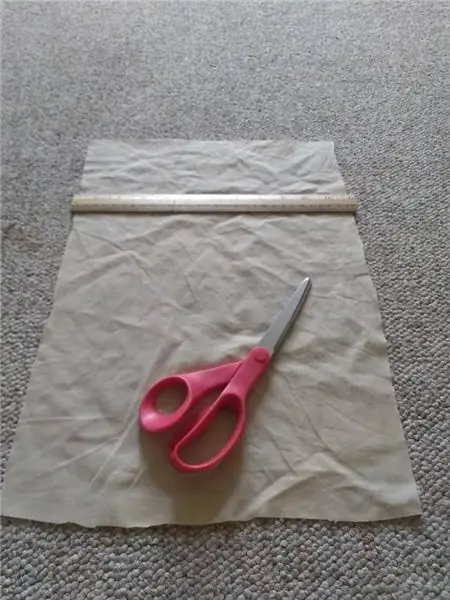
Die LEDs mit den 10 cm langen Drahtlängen sind für das rechte Ohr gedacht (als ob Sie den Helm tragen würden), da dieses Ohr dem Arduino Nano am nächsten ist. Die andere LED-Baugruppe ist für das linke Ohr.
Fädeln Sie die Drähte für die LEDs durch das Loch an der Seite und verwenden Sie dann viel Klebstoff, um die LEDs so nah wie möglich an der Mitte des Ohrs zu halten. Es ist auch von Vorteil, sie nach Möglichkeit dreieckig voneinander zu zeigen, damit sie das Ohr gleichmäßig ausleuchten können. Machen Sie sich keine Sorgen, dass Sie zu viel Kleber verwenden, da dieser Bereich des Ohrs später nicht sichtbar ist.
Nehmen Sie nun einen der äußeren Ohrabdrücke, tragen Sie etwas Kleber auf den Ohrrand der Maske auf und fixieren Sie die beiden vorsichtig zusammen.
Wir werden nun etwas Kleber auf den Rand der Ohrabdeckung auftragen und diese dann anbringen, um das erste Ohr zu vervollständigen.
Wiederholen Sie die gleichen Schritte oben für das andere Ohr. Der einzige Unterschied besteht darin, dass Sie dieses Mal das Set mit 55 cm langen Drähten verwenden.
Schritt 8: Arbeiten Sie diese Drähte:

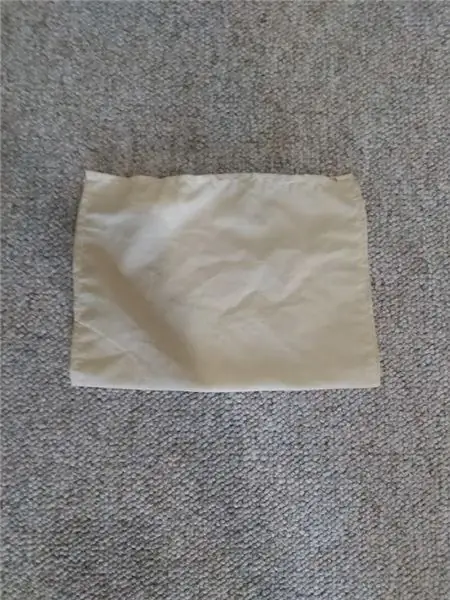

Die Drähte sind im Electromaker Kit hier erhältlich!
Verlängern Sie die beiden Drähte am Akkupack mit zwei 30 cm langen Drahtlängen. Ich lötete ein schwarzes Kabel an das schwarze Kabel des Akkus und ein weißes Kabel an das rote Kabel, das vom Akku kam.
Wir werden jetzt damit beginnen, das Bündel von Drähten aufzuräumen, die sich im Inneren des Helms sammeln. Tragen Sie zuerst etwas Kleber auf die Innenseite des Ohrs mit den längsten Drähten auf und fixieren Sie diese so, dass sie den Druck umschließen, wenn sie vom Ohr ausgehen und in Richtung des Visiers gehen.
Dann biegen und kleben Sie die Drähte in die Unterseite des Visiers und dann seitlich entlang der Unterseite, bis sie das andere Ohr erreichen. Schauen Sie sich die folgenden Fotos an, wenn Sie sich nicht sicher sind:
Tragen Sie nun reichlich Kleber auf die unteren Kanten des 3D-gedruckten Batteriesockels auf. Dieser wird über der Innenseite der linken Ohrmuschel angebracht, wo die Drähte in den Helm eintreten. Die Kerbe im Batteriesockel soll mit den gerade verklebten Drähten ausgerichtet werden, damit sie nicht eingeklemmt oder beschädigt wird.
Tragen Sie Kleber auf die Rückseite des Batteriehalters auf und befestigen Sie diesen an der gerade angebrachten Batteriebasis. Stellen Sie sicher, dass das Ende, an dem die Drähte den Batteriehalter verlassen, mit dem Draht der LEDs ausgerichtet ist, da wir dann die Batteriedrähte entlang der gleichen Route wie die LED-Drähte kleben.
Wenn Sie zu den Lötstellen der Batteriedrähte gelangen, fügen Sie etwas Isolierband hinzu, wenn Sie dies noch nicht getan haben. Wenn Sie sich dem Ohr nähern, können Sie den Draht nicht mehr fixieren.
Schritt 9: Verdrahtung des Arduino:
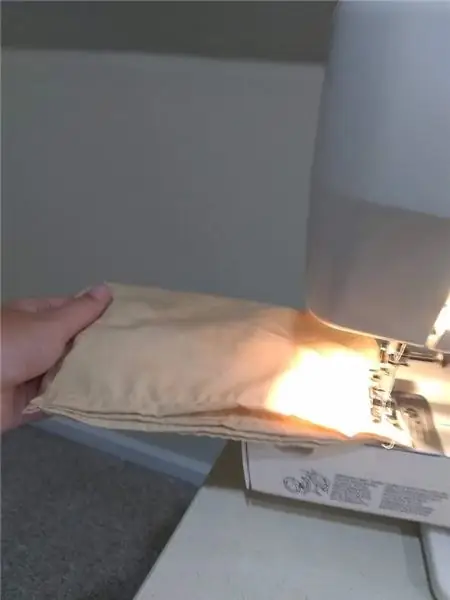
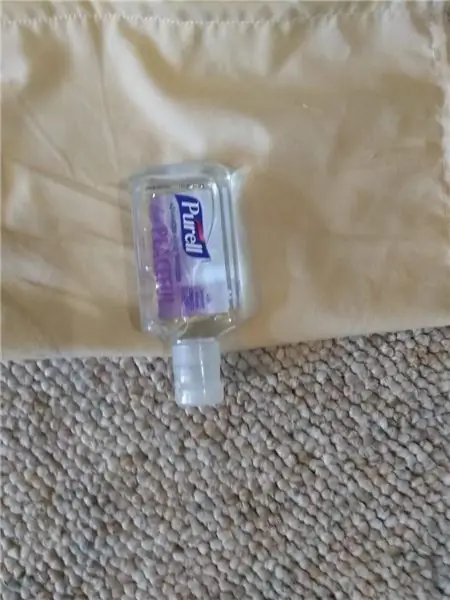
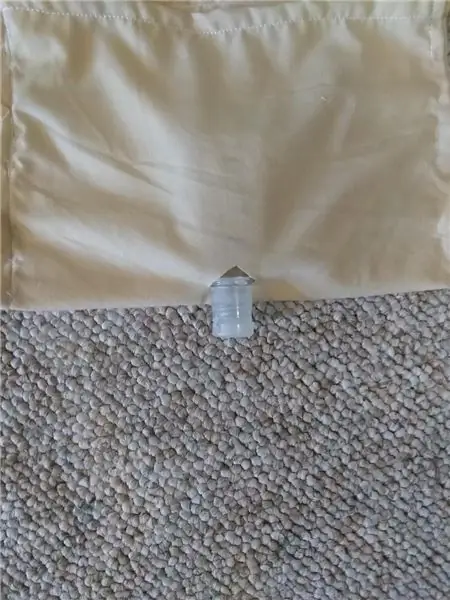

Alle Komponenten für dieses Projekt sind hier erhältlich!
Ich werde Sie jetzt führen, indem Sie alles über das Steckbrett mit dem Arduino verbinden. Als wir früher im Projekt Drähte verlängert oder Drähte zu LEDs hinzugefügt haben, schlug ich vor, dass Sie Längen verwenden, die mehr als lang genug sind, um das Steckbrett zu erreichen. Wenn Sie Gegenstände an das Brot anschließen, können Sie diese gerne kürzen, wenn Sie feststellen, dass Sie eine überschüssige Menge haben.
Sie müssen das Arduino vom Steckbrett entfernen, wenn Sie es bereits hinzugefügt haben, damit wir einige seiner Beine entfernen. Diejenigen, die entfernt werden müssen, sind unten gekennzeichnet:
Sie können sie mit einem Schnitt entfernen. Dies ist so, dass es auf das Steckbrett passen kann, wo wir es brauchen.
Sie müssen auch dieses Bein vom Momentschalter entfernen:
Löten Sie ein kurzes 2,5 cm langes Stück Draht an den Fuß gegenüber dem gerade entfernten.
Wenn ich von nun an über die Position der Löcher auf dem Steckbrett spreche, gehe ich davon aus, dass Sie es von oben nach unten mit dem USB-Anschluss links betrachten, wie unten gezeigt. Ich werde auch die Position der Löcher zählen, beginnend von der Position ganz unten auf dem Steckbrett. Um Ihren Arduino so zu positionieren, wie ich meinen habe, stellen Sie sicher, dass der Arduinos VIN-Stift drei Löcher oben und fünf von rechts hat - alles andere sollte dann einrasten.
Führen Sie ein neues kleines Stück Draht ein, um die Lücke zwischen den beiden Hälften des Steckbretts ganz rechts zu überbrücken.
Verbinden Sie mit einem etwas längeren Draht die Arduinos 5V mit der zweiten Spalte oben auf dem Steckbrett.
Der Schiebeschalter wird dann so positioniert, dass seine drei Beine durch das dritte, vierte und fünfte Loch entlang der Unterseite des Steckbretts gehen.
Der Druckknopf hat sein Bein neben dem Schnitt des Beins, das in das Loch eingefügt wird, das dem Arduino D2-Pin am nächsten liegt.
Der Draht, den wir zuvor angelötet haben, geht in eines der Löcher in der Spalte ganz rechts.
Das Pluskabel vom Batteriehalter wird mit der vierten entlang, zwei Reihen nach oben, mit der Mitte des Schalters verbunden.
Der Minuspol des Batteriehalters geht in die untere rechte Ecke.
Der Pluspol der Neopixel liefert Power über das siebte Loch nach oben, zwei nach innen vom Ende.
Während die Erdung durch das zweite Loch von der unteren rechten Ecke nach oben erfolgt
Die Daten kommen über Pin D6 zu den LEDs.
Gehen Sie nun zu den Ohren, der negative Draht vom linken Ohr geht in das obere rechte Loch und der positive Draht geht in das Loch direkt links davon.
Der positive Draht für das rechte Ohr geht direkt unter dem für das linke Ohr und sein negativer Draht geht direkt rechts davon.
Jetzt haben wir eine weitere zusätzliche Drahtlänge, die wir zwischen dem Arduinos-Erdungsstift und einem verfügbaren Loch in der rechten Spalte hinzufügen können.
Schritt 10: Fertigstellen:
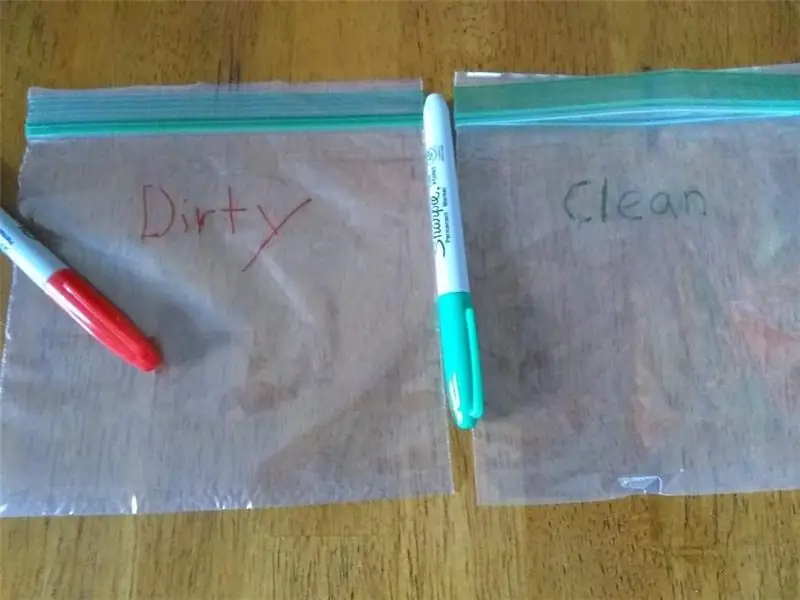



Fügen Sie Ihrem Batteriehalter vier wiederaufladbare AA-Batterien hinzu. Sie können dann überprüfen, ob die Verkabelung wie vorgesehen funktioniert. Wenn dies der Fall ist, können wir einige Tupfer Schmelzkleber verwenden, um alles auf dem Steckbrett zu befestigen und dann die selbstklebende Rückseite, um das Steckbrett an der Innenseite des rechten Ohrs zu befestigen.
Wenn Sie das Steckbrett befestigen, verwenden Sie die Arduino-Abdeckung, um seine Position zu führen, die in Richtung der Oberseite und der Vorderseite des Ohrs sein sollte. Sobald Sie sicher sind, dass es sich an einem idealen Ort befindet, können Sie die Arduino-Abdeckung mit etwas Kleber befestigen, um sicherzustellen, dass Sie immer noch Zugriff auf den Netzschalter und den momentanen Druckknopf haben.
Schritt 11: Abgeschlossen:

Tolle Arbeit, Sie haben das Projekt abgeschlossen. Jetzt ist es an der Zeit, die Früchte Ihrer Arbeit zu zeigen und Ihre Kreation zu genießen.
Wo war die Retro-Disco-Party der 90er, von der ich an diesem Wochenende gehört habe?
Das Electromaker-Kit ist hier erhältlich!
Empfohlen:
Mikrogravitations-Pflanzenzüchter "Disco Ball": 13 Schritte

Microgravity Plant Grower "Disco Ball": Hallo Leser, dieses Projekt ist eine professionelle Einreichung für den Growing Beyond Earth Maker Contest Wettbewerbsregeln, die ich aufgelistet habe
CD-Disco: 7 Schritte

CD-Disco: Machen Sie eine coole Disco-Beleuchtung für Ihr Zimmer, indem Sie einfach eine CD oder DVD, einige RGB-LEDs und einen Batteriehalter verwenden STEPHERES A VI
